قم بتنزيل وتثبيت وتسجيل الدخول إلى XM Metatrader 4 (MT4) ، Metatrader 5 (MT5) لـ iPhone و iPad و Android
توفر منصات XM Metatrader ، MT4 و MT5 ، أدوات تداول قوية مباشرة إلى أجهزتك المحمولة. سواء كنت تستخدم iPhone أو iPad أو Android ، توفر هذه التطبيقات بيانات السوق في الوقت الفعلي وأدوات التخطيط المتقدمة وتنفيذ التجارة السلس أثناء التنقل.
مع واجهات سهلة الاستخدام وميزات قوية ، فهي مثالية للتجار الذين يرغبون في البقاء على اتصال بالأسواق المالية في أي وقت وفي أي مكان. سوف يسير هذا الدليل عبر خطوات تنزيل وتثبيت وتسجيل الدخول إلى XM MT4 و MT5 على جهازك المحمول.
مع واجهات سهلة الاستخدام وميزات قوية ، فهي مثالية للتجار الذين يرغبون في البقاء على اتصال بالأسواق المالية في أي وقت وفي أي مكان. سوف يسير هذا الدليل عبر خطوات تنزيل وتثبيت وتسجيل الدخول إلى XM MT4 و MT5 على جهازك المحمول.
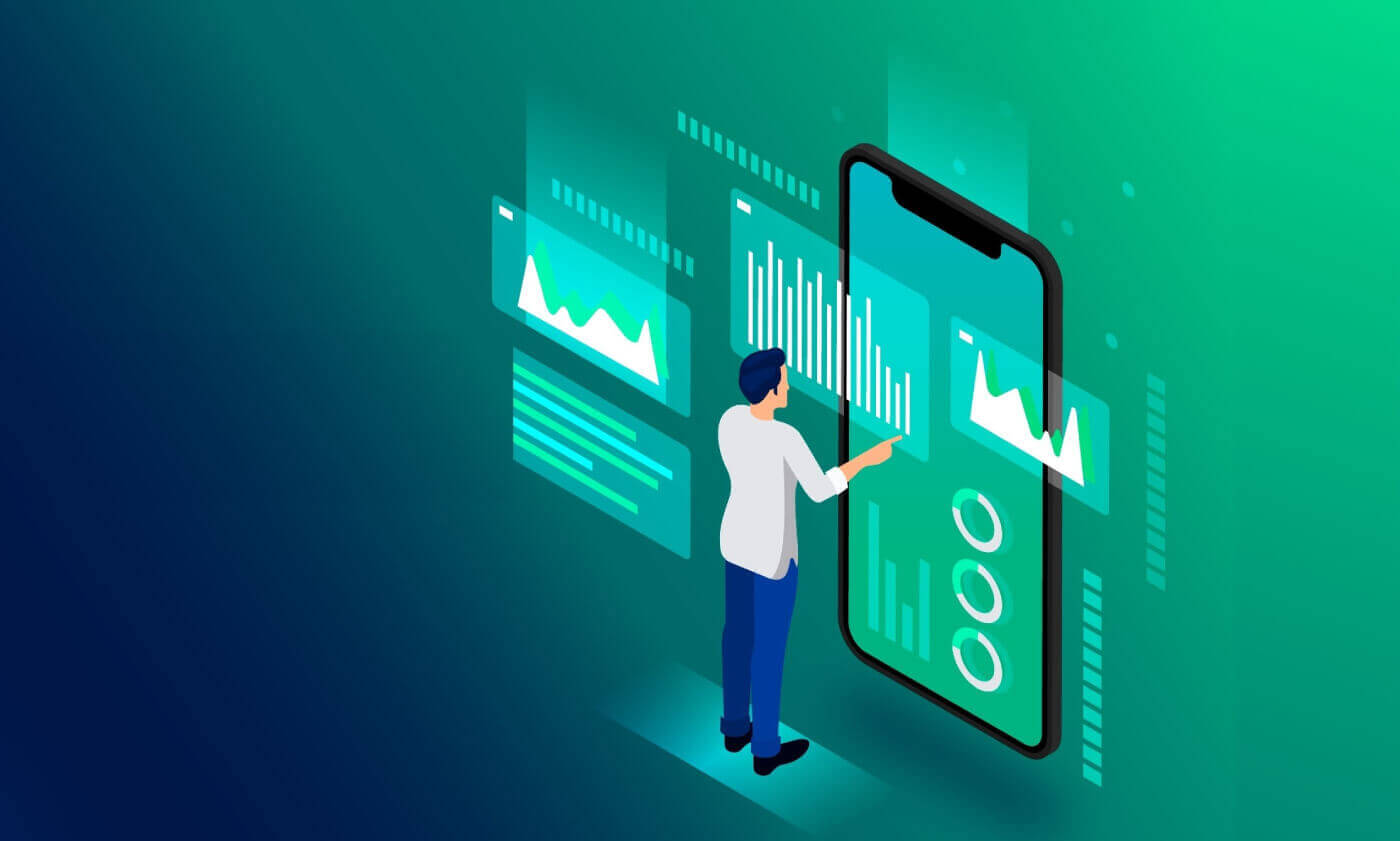
آيفون
كيفية الوصول إلى تطبيق XM MT4 على iPhone
الخطوة 1- افتح متجر التطبيقات على جهاز iPhone الخاص بك، أو قم بتنزيل التطبيق هنا .
- حدد موقع MetaTrader 4 في App Store عن طريق إدخال مصطلح MetaTrader 4 في حقل البحث
- انقر على أيقونة MetaTrader 4 لتثبيت البرنامج على جهاز iPhone الخاص بك.
قم بتنزيل تطبيق MT4 iOS الآن
الخطوة 2
- سيُطلب منك الآن الاختيار بين تسجيل الدخول بحساب موجود / فتح حساب تجريبي،
- عند النقر فوق تسجيل الدخول باستخدام حساب موجود/فتح حساب تجريبي، يتم فتح نافذة جديدة،
- أدخل XM في حقل البحث
- انقر على أيقونة XMGlobal-Demo إذا كان لديك حساب تجريبي، أو XMGlobal-Real إذا كان لديك حساب حقيقي
الخطوة 3
- أدخل اسم المستخدم وكلمة المرور الخاصة بك،
- ابدأ التداول على جهاز iPhone الخاص بك
كيفية الوصول إلى XM MT5 Trader على iPhone
الخطوة 1- افتح متجر التطبيقات على جهاز iPhone الخاص بك، أو قم بتنزيل التطبيق هنا .
- قم بتحديد موقع MetaTrader 5 في App Store عن طريق إدخال مصطلح MetaTrader 5 في حقل البحث.
- انقر على أيقونة MetaTrader 5 لتثبيت البرنامج على جهاز iPhone الخاص بك.
قم بتنزيل تطبيق MT5 iOS الآن
الخطوة 2
- قم بتشغيل التطبيق على جهازك.
- انقر فوق الإعدادات في الجانب السفلي الأيمن.
- اختر خيار الحساب الجديد.
- أدخل XM Global Limited في حقل البحث.
- اختر XMGlobal-MT5 أو XMGlobal-MT5-2 كخيار الخادم.
الخطوة 3
- أدخل اسم المستخدم وكلمة المرور الخاصة بك.
- ابدأ التداول على جهاز iPhone الخاص بك.
آيباد
كيفية الوصول إلى تطبيق XM MT4 على iPad
الخطوة 1- افتح متجر التطبيقات على جهاز iPad الخاص بك، أو قم بتنزيل التطبيق هنا .
- حدد موقع MetaTrader 4 في متجر التطبيقات عن طريق إدخال مصطلح MetaTrader 4 في حقل البحث
- انقر على أيقونة MetaTrader 4 لتثبيت البرنامج على جهاز iPad الخاص بك.
قم بتنزيل تطبيق MT4 iOS الآن
الخطوة 2
- سيُطلب منك الآن الاختيار بين تسجيل الدخول بحساب موجود / فتح حساب تجريبي،
- عند النقر فوق تسجيل الدخول باستخدام حساب موجود/فتح حساب تجريبي، يتم فتح نافذة جديدة،
- أدخل XM في حقل البحث
- انقر على أيقونة XMGlobal-Demo إذا كان لديك حساب تجريبي، أو XMGlobal-Real إذا كان لديك حساب حقيقي
الخطوة 3
- أدخل اسم المستخدم وكلمة المرور الخاصة بك،
- ابدأ التداول على جهاز iPad الخاص بك
كيفية الوصول إلى XM MT5 Trader على iPad
الخطوة 1- افتح متجر التطبيقات على جهاز iPad الخاص بك، أو قم بتنزيل التطبيق هنا .
- قم بتحديد موقع MetaTrader 5 في App Store عن طريق إدخال مصطلح MetaTrader 5 في حقل البحث.
- انقر على أيقونة MetaTrader 5 لتثبيت البرنامج على جهاز iPad الخاص بك.
قم بتنزيل تطبيق MT5 iOS الآن
الخطوة 2
- قم بتشغيل التطبيق على جهازك.
- انقر فوق الإعدادات في الجانب السفلي الأيمن.
- اختر خيار الحساب الجديد.
- أدخل XM Global Limited في حقل البحث.
- اختر XMGlobal-MT5 أو XMGlobal-MT5-2 كخيار الخادم.
الخطوة 3
أدخل اسم المستخدم وكلمة المرور
وابدأ التداول على جهاز iPad الخاص بك.
أندرويد
كيفية الوصول إلى تطبيق XM MT4 على Android
الخطوة 1- افتح Google Play على جهاز Android الخاص بك، أو قم بتنزيل التطبيق هنا .
- حدد موقع MetaTrader 4 في Google Play عن طريق إدخال مصطلح MetaTrader 4 في حقل البحث
- انقر على أيقونة MetaTrader 4 لتثبيت البرنامج على جهاز Android الخاص بك
قم بتنزيل تطبيق MT4 Android الآن
الخطوة 2
- سيُطلب منك الآن الاختيار بين تسجيل الدخول بحساب موجود / فتح حساب تجريبي
- عند النقر فوق تسجيل الدخول باستخدام حساب موجود/فتح حساب تجريبي، يتم فتح نافذة جديدة
- أدخل XM في حقل البحث
- انقر على أيقونة XMGlobal-Demo إذا كان لديك حساب تجريبي، أو XMGlobal-Real إذا كان لديك حساب حقيقي
الخطوة 3
- أدخل اسم المستخدم وكلمة المرور الخاصة بك
- ابدأ التداول على جهاز Android الخاص بك
كيفية الوصول إلى XM MT5 Trader على Android
الخطوة 1
- افتح Google Play على جهاز Android الخاص بك، أو قم بتنزيل التطبيق هنا .
- قم بتحديد موقع MetaTrader 5 في Google Play عن طريق إدخال مصطلح MetaTrader 5 في حقل البحث.
- انقر على أيقونة MetaTrader 5 لتثبيت البرنامج على جهاز Android الخاص بك.
قم بتنزيل تطبيق MT5 Android الآن
الخطوة 2
- قم بتشغيل التطبيق على جهازك.
- اضغط على إدارة الحسابات.
- اضغط على علامة الجمع "+" الموجودة في الزاوية اليمنى العليا.
- أدخل XM Global Limited في حقل "البحث عن وسيط".
- اختر XMGlobal-MT5 أو XMGlobal-MT5-2 كخيار الخادم.
الخطوة 3
- أدخل اسم المستخدم وكلمة المرور الخاصة بك.
- ابدأ التداول على جهاز Android الخاص بك.
الأسئلة الشائعة حول XM MT4
كيف يمكنني العثور على اسم الخادم الخاص بي على MT4 (PC/Mac)؟
انقر فوق ملف - انقر فوق "فتح حساب" الذي يفتح نافذة جديدة، "خوادم التداول" - مرر لأسفل وانقر فوق علامة + في "إضافة وسيط جديد"، ثم اكتب XM وانقر فوق "مسح".بمجرد الانتهاء من المسح، أغلق هذه النافذة بالنقر فوق "إلغاء".
بعد ذلك، يرجى محاولة تسجيل الدخول مرة أخرى بالنقر فوق "ملف" - "تسجيل الدخول إلى حساب التداول" لمعرفة ما إذا كان اسم الخادم الخاص بك موجودًا هناك.
كيف يمكنني الوصول إلى منصة MT4؟
للبدء في التداول على منصة MT4، يجب أن يكون لديك حساب تداول MT4. لا يمكنك التداول على منصة MT4 إذا كان لديك حساب MT5 موجود. لتنزيل منصة MT4 انقر هنا .
هل يمكنني استخدام معرف حساب MT5 الخاص بي للوصول إلى MT4؟
لا، لا يمكنك ذلك. يجب أن يكون لديك حساب تداول MT4. لفتح حساب MT4، انقر هنا .
كيف يمكنني التحقق من صحة حساب MT4 الخاص بي؟
إذا كنت عميلاً لدى XM ولديك حساب MT5، فيمكنك فتح حساب MT4 إضافي من منطقة الأعضاء دون الحاجة إلى إعادة إرسال مستندات التحقق الخاصة بك. ومع ذلك، إذا كنت عميلاً جديدًا، فسوف تحتاج إلى تزويدنا بجميع مستندات التحقق اللازمة (أي إثبات الهوية وإثبات الإقامة).
هل يمكنني تداول عقود الفروقات على الأسهم باستخدام حساب التداول MT4 الحالي الخاص بي؟
لا، لا يمكنك ذلك. يجب أن يكون لديك حساب تداول MT5 لتداول عقود الفروقات على الأسهم. لفتح حساب MT5، انقر هنا .
ما هي الأدوات التي يمكنني تداولها على MT4؟
على منصة MT4، يمكنك تداول جميع الأدوات المتاحة في XM بما في ذلك مؤشرات الأسهم، والفوركس، والمعادن الثمينة، ومصادر الطاقة. الأسهم الفردية متاحة فقط على MT5. الأسئلة الشائعة حول XM MT5
كيف يمكنني الوصول إلى منصة MT5؟
للبدء في التداول على منصة MT5، يجب أن يكون لديك حساب تداول MT5. لا يمكن التداول على منصة MT5 باستخدام حساب MT4 الحالي لديك. لفتح حساب MT5، انقر هنا .
هل يمكنني استخدام معرف حساب MT4 الخاص بي للوصول إلى MT5؟
لا، لا يمكنك ذلك. يجب أن يكون لديك حساب تداول MT5. لفتح حساب MT5، انقر هنا .
كيف يمكنني التحقق من صحة حساب MT5 الخاص بي؟
إذا كنت عميلاً لدى XM ولديك حساب MT4، فيمكنك فتح حساب MT5 إضافي من منطقة الأعضاء دون الحاجة إلى إعادة إرسال مستندات التحقق الخاصة بك. ومع ذلك، إذا كنت عميلاً جديدًا، فسوف تحتاج إلى تزويدنا بجميع مستندات التحقق اللازمة (أي إثبات الهوية وإثبات الإقامة).
هل يمكنني تداول عقود الفروقات على الأسهم باستخدام حساب التداول MT4 الحالي الخاص بي؟
لا، لا يمكنك ذلك. يجب أن يكون لديك حساب تداول MT5 لتداول عقود الفروقات على الأسهم. لفتح حساب MT5، انقر هنا .
ما هي الأدوات التي يمكنني تداولها على MT5؟
على منصة MT5، يمكنك تداول جميع الأدوات المتاحة في XM بما في ذلك عقود فروقات الأسهم، وعقود فروقات مؤشرات الأسهم، والفوركس، وعقود فروقات المعادن الثمينة، وعقود فروقات مصادر الطاقة.النتيجة: التداول عبر الهاتف المحمول أصبح أسهل مع XM MT4 وMT5
مع XM MetaTrader 4 (MT4) وMetaTrader 5 (MT5) لأجهزة iPhone وiPad وAndroid، لم يعد التداول أثناء التنقل أكثر ملاءمة من أي وقت مضى. باتباع هذا الدليل، يمكنك تنزيل هذه المنصات القوية وتثبيتها وتسجيل الدخول إليها بسرعة، مما يضمن الوصول إلى حساب التداول الخاص بك دون انقطاع.سواء كنت تحلل اتجاهات السوق أو تنفذ الصفقات أو تدير محفظتك، فإن تطبيقات XM MT4 وMT5 المحمولة توفر لك تجربة تداول احترافية في راحة يدك. ابق على اتصال وتداول بثقة، أينما كنت.


